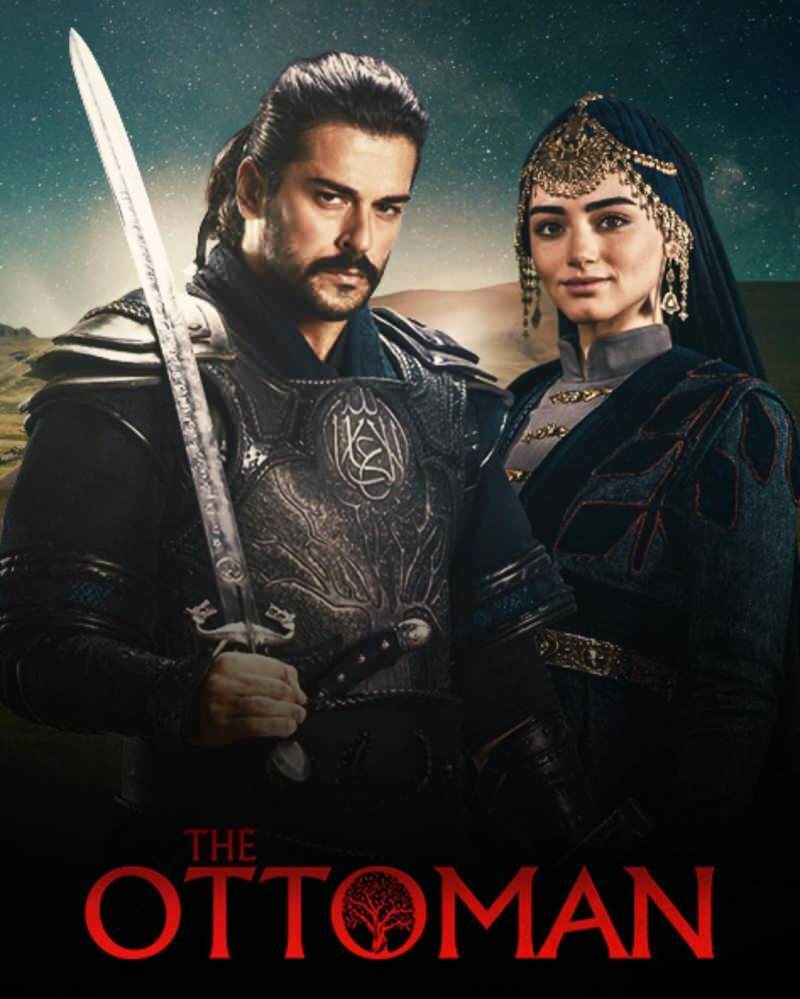Office 2013-guide till PowerPoint-övergångar och animationer
Microsoft Office Powerpoint / / March 17, 2020
Övergång
Information
Effektalternativ
GIF

Detta är standardinställningen för varje bild efter att du har lagt till den. Jag rekommenderar starkt att du inte lämna alla bilder med övergången inställd på Ingen, för det verkar ganska oprofessionellt och okunnigt.
Ingen


Precis som Ingen alternativ, Skära är en övergångseffekt som inte gör någonting. Den klipper helt enkelt till nästa bild utan någon animation överhuvudtaget. Den enda gången det kan komma till nytta är om du bestämmer dig för att prova Cut Through Black effektalternativ, vilket ger övergången en fin filmtrailer-look.
Ingen
Genom svart


De Blekna övergång är en av de bästa övergångarna du kan välja för nästan vad som helst. Det passar bra överallt, det är inte för distraherande och det ger presentationen ett smidigt och professionellt utseende. Förmodligen min favorit hela tiden.
Mjukt
Genom svart


Skjuta på är en övergång som betonar framsteg. Använd den som en regelbunden övergång under större delen av din presentation, eller när du tar med ny information till bordet eller ändrar ämnet.
Från botten
Från vänster
Från höger
Från toppen


Övergångar mellan bilder med Torka är fin och smidig. Det är en långsam och gradvis övergång som passar nästan överallt, så du kan använda den precis som du skulle använda Blekna.
- Från höger
- Från toppen
- Från vänster
- Från botten
- Från högst upp till höger
- Från nere till höger
- Från upp till vänster
- Från nere till vänster

 I tidigare versioner av PowerPoint, Dela var mycket mer direkt och spontan. I de nyare, dock (2010 och 2013), är effekten mycket jämnare. Det är en trevlig övergång att använda under större delen av din presentation.
I tidigare versioner av PowerPoint, Dela var mycket mer direkt och spontan. I de nyare, dock (2010 och 2013), är effekten mycket jämnare. Det är en trevlig övergång att använda under större delen av din presentation.
- Vertikal ut
- Horisontell in
- Horisontellt ut
- Vertikal in


De Avslöja övergången är bland de långsammare övergångarna i PowerPoint. Namnet talar för sig själv - använd det när du vill avslöja något med en övergång som inte är dramatisk utan snarare långsam och smidig.
- Smidigt från höger
- Smidigt från vänster
- Genom svart från höger
- Genom svart från vänster


Slumpmässiga staplar är en PowerPoint-övergång som jag personligen aldrig gillade. Den nyare versionen av den är mycket smidigare än den tidigare, men det är fortfarande en ganska meningslös övergång. Ju mindre du använder det, desto bättre.
- Vertikal
- Horisontell

 Form är en av dessa "dubbel-sidiga blad" övergångar. Även om det inte är särskilt användbart i allmänhet kan det vara mycket praktiskt vid vissa sällsynta tillfällen. Till exempel Plus effektalternativet är bra när du påpekar något positivt, eller när du lägger till något i informationsmixen.
Form är en av dessa "dubbel-sidiga blad" övergångar. Även om det inte är särskilt användbart i allmänhet kan det vara mycket praktiskt vid vissa sällsynta tillfällen. Till exempel Plus effektalternativet är bra när du påpekar något positivt, eller när du lägger till något i informationsmixen.
- Cirkel
- Diamant
- Plus
- I
- Ut


Den snabba övergången Avslöja kan fungera bra som en allmän övergång under större delen av presentationen. Tänk på att den här övergången kommer att fungera mycket bättre om du gör en snabb, snabbt presentation.
- Från höger
- Från toppen
- Från vänster
- Från botten
- Från högst upp till höger
- Från nere till höger
- Från upp till vänster
- Från nere till vänster


Omslag är uppenbarligen det motsatta av Avslöja. Du kan använda den precis som den andra. Övergången staplar visuellt ovanpå varandra, så använd den när du ”staplar upp” information eller som en allmän övergång under hela presentationen.
- Från höger
- Från toppen
- Från vänster
- Från botten
- Från högst upp till höger
- Från nere till höger
- Från upp till vänster
- Från nere till vänster


De Blixt övergången faller i den dramatiska och spontana kategorin. Använd det när du vill introducera något med ett slag eller när du snabbt vill rikta tittarnas uppmärksamhet mot något viktigt.
- Ingen


Falla över är inte bland mina favoritövergångar, men det gör fortfarande jobbet. Använd den när du kasserar en bild som visar gammal information och flyttar till en bild med nyare data, eller när något har "fallit isär" - planer, projekt, idéer etc.
- Vänster
- Rätt

 Drapera är en trevlig övergång som står mitt i mitten mellan spontan och smidig. Använd det som en allmän övergång under större delen av presentationen och när du inte gillar att gå till ytterligheter (när det gäller övergångar).
Drapera är en trevlig övergång som står mitt i mitten mellan spontan och smidig. Använd det som en allmän övergång under större delen av presentationen och när du inte gillar att gå till ytterligheter (när det gäller övergångar).
- Vänster
- Rätt


Vill du ha en mycket elegant övergång? Gardiner är definitivt en kandidat. Använd den som en övergång från titeln till Slide № 2, eller när du avslöjar vad publiken har väntat på hela tiden.
- Ingen


Vind är en ganska intressant övergång. Liknande Falla över, det kan representera en idé som ”blåsades bort”. I ett mer kreativt utseende är den här effekten emellertid stor när du använder en hel bild för att visa ett lands nationella flagga och vill gå vidare.
- Rätt
- Vänster


Gardiner inte den typ av stilren du letade efter? In kommer Prestige en underbar övergång som jag verkligen älskar. Perfekt för att främja titeln och en väldigt smart animeringsidé om du presenterar något relaterat till mat (avslöjar maträtten).
- Ingen


Fraktur. En mycket dramatisk övergång som efterliknar krossande glas. Återigen, precis som Falla över eller Vind, detta är en stor övergång att använda när man betonar misslyckanden. Det är också trevligt när du vill "förstöra den gamla idén i bitar" och presentera den nya, som väntade bakom hela tiden.
- Ingen


Till mig, Krossa är ännu mer dramatisk än Fraktur. Det säger bokstavligen "Du såg det, eller hur? Glöm det nu. Här är den verkliga affären. ”. Detta kan vara en stor övergång om den används med försiktighet och om den placeras på rätt plats.
- Ingen

 Skala av är en standardövergång för att avancera bilder. För vissa liknar denna övergång att vända en sida, som betonar framsteg och framåt. Sammantaget är det en trevlig och klassisk övergång.
Skala av är en standardövergång för att avancera bilder. För vissa liknar denna övergång att vända en sida, som betonar framsteg och framåt. Sammantaget är det en trevlig och klassisk övergång.
- Vänster
- Rätt


Page Curl, till skillnad från Skala av är faktiskt avsett att representera vändning av en sida. De Dubbel vänster och Dubbel höger effekter är mycket användbara när du byter bild med en två-kolumnslayout. När det gäller Singel, för mig är de en lite bättre variant av Skala av.
- Dubbel vänster
- Dubbel höger
- Singel vänster
- Enstaka rätt


Flygplan - kanske vill se upp för den här. En snabb och snabb övergång med betoning på positivitet, framsteg och "flygning". Jag skulle ändå råda dig att inte överdriva den här. Det är lite ostliknande och enligt min mening bör det bara användas en eller två gånger om det behövs.
- Rätt
- Vänster


Sätt att gå från ostlig till ostligast. Origami är ganska lik Flygplan, men mycket sillierare. Om du inte gör en presentation om Origami ser jag ingen anledning att använda den här övergången alls. Det är vad som kan göra en seriös presentation till en skrattande sak, så försök att helt undvika denna övergång till varje pris.
- Rätt
- Vänster


Lösa upp är en klassisk övergång som vi känner och älskar från tidigare versioner av PowerPoint. Okej... kanske jag ljög om den del där jag sa att vi älskar den. Även om det är något jämnare i PowerPoint 2013, är det fortfarande ganska meningslöst och dåligt utseende. Jag tenderar att undvika detta så bra jag kan.
- Ingen


Checkerboard är ännu en övergång som du förmodligen alla känner från äldre PowerPoint-versioner. Dess uppdaterade look 2013 gör det mycket smidigare och mer professionellt. Även om övergången i sig inte verkar betona något, är det en bra övergång att använda under större delen av presentationen om du behöver upprätthålla konsistens.
- Från vänster
- Från toppen

 blinds är en bra övergång som liknar Drapera, står i mitten mellan dramatisk och smidig. Ett bra alternativ till Checkerboard, eftersom den svarta bakgrunden här är lite mindre synlig. Jag skulle förmodligen använda denna övergång under det mesta av min presentation om det var lite långsammare. Lyckligtvis finns det ett sätt att bromsa det med Varaktighet alternativ, vilket gör det nästan perfekt (för mig).
blinds är en bra övergång som liknar Drapera, står i mitten mellan dramatisk och smidig. Ett bra alternativ till Checkerboard, eftersom den svarta bakgrunden här är lite mindre synlig. Jag skulle förmodligen använda denna övergång under det mesta av min presentation om det var lite långsammare. Lyckligtvis finns det ett sätt att bromsa det med Varaktighet alternativ, vilket gör det nästan perfekt (för mig).
- Vertikal
- Horisontell


Klocka är en stor övergång på grund av dess förnyade utseende och smidighet 2013. Jag gillar att använda det här när jag visar en före och efter. Själva klockrörelsen betonar att det tog lite tid att uppnå resultatet sett i “efter” -rutschbanan, och medelhastigheten gör det ännu bättre. Dessutom, om du blir uttråkad av standardrörelsen medurs, Moturs och Kil effektalternativ presenterar två fantastiska alternativa övergångar som du också bör tänka på.
- Medurs
- Moturs
- Kil


Krusning är en mycket lugn och smidig övergång. Otroligt värdefullt vid övergången till bilder med bilder av hav, hav eller nästan alla slags vätskor, för den delen. Jag har använt detta tidigare för några av mina biologiska presentationer och det gjorde stor inverkan. Dessutom gör de fem tillgängliga effektalternativen denna övergång ännu mer flexibel och anpassningsbar. Sammantaget en underbar övergång om den används korrekt.
- Centrum
- Från nere till vänster
- Från nere till höger
- Från högst upp till höger
- Från upp till vänster


Vaxkaka är en annan övergång som jag tenderar att undvika. Visst, det är snyggt och pråligt, men helt och hållet lite för långsamt och ganska olämpligt för någonting. Uppenbarligen skulle denna övergång vara i din topp 3 om du arbetar för en honungskapande fabrik som presentatör, men det är mycket osannolikt.
- Ingen


Sexhörningar eller diamanter? Välj själv med Glitter övergång. En övergång som varken är extremt bra eller inte dålig. Det står rätt i mitten som en frälsare om du börjar inse att du använder över några av de andra övergångarna.
- Sexhörningar från vänster
- Sexhörningar från toppen
- Sexhörningar från höger
- Sexhörningar från botten
- Diamanter från vänster
- Diamanter från toppen
- Diamanter från höger
- Diamanter från botten


Här är en intressant. Virvel är en mycket prickig och snygg övergång som är förvånansvärt välgjord. Jag använder ibland denna övergång innan jag slutade bilden eller när jag introducerar något mycket viktigt i presentationen. Använd denna övergång endast en gång per presentation för att undvika att det speciella verkar vara det vanliga.
- Från vänster
- Från toppen
- Från höger
- Från botten


Strimla är en övergång som spikar den perfekta nivån av flashiness. Om du vill ha den mer vanliga fragmenteringseffekten du ser på GIF, välj Remsor in eller Remsor ut effektalternativ. Och om du letar efter en kortare version av Virvel, men en som är lika prickig, försök Partiklar i eller Partiklar ut. Ännu en användbar övergång som kan representera "ut med det gamla, med de nya" koncepten i din presentation.
- Remsor in
- Remsor ut
- Partiklar i
- Partiklar ut

 Växla är en mycket bra övergång som kan användas under större delen av din presentation. Det är den perfekta blandningen av jämnhet tillsammans med den skarpare och djärvare looken Avslöja. Använd detta som en allmän övergång, eller när du "byter" från en punkt till en annan.
Växla är en mycket bra övergång som kan användas under större delen av din presentation. Det är den perfekta blandningen av jämnhet tillsammans med den skarpare och djärvare looken Avslöja. Använd detta som en allmän övergång, eller när du "byter" från en punkt till en annan.
- Rätt
- Vänster


Flip påminner mig om att ha blivit över ett flashcard. I själva verket är jag nästan helt övertygad om att det var vad det var tänkt för i första hand. Denna Windows 8-ish-effekt är bra när du visar en fråga och sedan bläddrar över för att avslöja sitt svar. Mycket effektiv och användbar om du råkar ha din presentation utformad på liknande sätt.
- Rätt
- Vänster


De Galleri övergången är trevligt att komma ihåg när du går genom en serie bilder med ingenting annat än ett foto i full storlek. I huvudsak är det en bra effekt när du visar bilder som innehåller fler bilder än de gör text. Personligen skulle jag inte använda detta som en allmän övergång, på grund av den lite distraherande reflektionen under bilderna, men det är bara en fråga om min åsikt.
- Från höger
- Från vänster


Kub är en annan övergång som förmodligen alltid kommer att ligga i mina favoriter. Det passar nästan allt - främja bilder med information, bilder, diagram och mycket mer. Det är enkelt, okomplicerat och den ökade smidigheten 2013 gör det bättre än någonsin.
- Från höger
- Från botten
- Från vänster
- Från toppen


dörrar är en annan övergång som betonar ”det stora avslöja”. Det är snabbt, enkelt och långt ifrån det andra från alla övergångar. Fungerar bra om din första bild har en två-kolumnlayout och din andra är en stor titel eller bild.
- Vertikal
- Horisontell

 Låda är i huvudsak Kub övergången sett inifrån och ut. Tyvärr ser det inte lika bra ut från insidan, vilket gör det till en okej övergång som fortfarande inte är något speciellt. Använd detta bara om du har slut på andra övergångar.
Låda är i huvudsak Kub övergången sett inifrån och ut. Tyvärr ser det inte lika bra ut från insidan, vilket gör det till en okej övergång som fortfarande inte är något speciellt. Använd detta bara om du har slut på andra övergångar.
- Från höger
- Från botten
- Från vänster
- Från toppen


Hårkam ser ut som en urvattnad version av Strimla. De utskurna bitarna som rör sig till vänster och höger rör sig något snabbare i botten, vilket introducerar en falsk känsla av jämnhet i denna ganska gamla övergång. Det är inte dåligt, men det är inte heller bra. Det är exakt varför det här är en övergång som du kanske vill undvika.
- Horisontell
- Vertikal

 Zoom är snabb och enkel. Titeln på denna övergång talar för sig själv, och det finns bara en fälla som du kanske vill undvika - Zooma och rotera effektalternativ. Det förvandlar bokstavligen denna underbart smidiga övergången till en ostliknande och distraherande övergång. Vad du än gör och vart du än använder det, undvik det Zooma och rotera effektalternativ till varje pris.
Zoom är snabb och enkel. Titeln på denna övergång talar för sig själv, och det finns bara en fälla som du kanske vill undvika - Zooma och rotera effektalternativ. Det förvandlar bokstavligen denna underbart smidiga övergången till en ostliknande och distraherande övergång. Vad du än gör och vart du än använder det, undvik det Zooma och rotera effektalternativ till varje pris.
- I
- Ut
- Zooma och rotera


Det är onödigt att säga det Slumpmässig kommer definitivt inte att vara bland dina favoritalternativ. Du vet aldrig vad du får - det kan antingen vara en riktigt passande övergång, eller en som är och absolut misslyckas (Origami?). Om du inte är säker på vilken övergång du ska välja, är du bättre på att spela det säkert med Blekna och riskera att uthärda några personer, snarare än att ge PowerPoint förändringen för att förstöra hela presentationen på grund av bara en dåligt slumpmässig övergång.
- Ingen


Panorera är precis som Skjuta på övergång. Den enda skillnaden är den jämnt blekande bakgrunden, som du kanske gillar mer än det vanliga bildspelet på Skjuta på. Det är allt en smakfråga, så ta dig tid mellan de två för att ta reda på vilken du gillar bättre.
- Från botten
- Från vänster
- Från höger
- Från toppen


Pariserhjul är en intressant övergång. Presenterad helskärm, det är förmodligen den övergång som bäst lyckas med att kombinera jämnhet och dynamik. Vinkeln på de utgående och inkommande glidorna ger rätt rörelsemängd till bordet, medan den långsamt blekande bakgrunden kontrasterar fint medan övergången pågår. En stor frälsare om du har slut på övergångsidéer.
- Från höger
- Från vänster


Transportband - ett udda namn på en övergång som bara verkar riktigt bekant. Varför? För att det är. Transportband är bara en alternativ version av Galleri, återigen med den släta bakgrunden bleknar. Välj klokt, eftersom dessa två övergångar är lika olika som de liknar.
- Från höger
- Från vänster


Rotera är en klon av Kub, igen med en smidig bakgrund bleknar. Inte mycket kan sägas här. Precis som Panorera och Skjuta på, dessa två är verkligen lika, så det är upp till dig.
- Från höger
- Från botten
- Från vänster
- Från toppen


Fönster - den smala bakgrunden bleknar versionen av Doors.
> inb4 liknande övergångar
> inb4 väsentligen samma
- Vertikal
- Horisontell


Tja, tja, tja - verkar som Låda har den också en jämn bakgrundsversion. Den heter smart Bana och passar in i samma situationer där Låda gör.
- Från höger
- Från botten
- Från vänster
- Från toppen

 Sist, men definitivt inte minst... ännu en klon. Överraskande, en som faktiskt ser ut och fungerar ganska bra. Flyga igenom är (du gissade det) en moderniserad Zoom övergång. Precis som Strimla, det verkar spikra den perfekta nivån av flashiness ganska bra. Jag använder denna effekt ganska ofta, och när jag insåg det trodde jag ärligt att PowerPoint trollade oss genom att sätta en av deras bästa effekter i botten.
Sist, men definitivt inte minst... ännu en klon. Överraskande, en som faktiskt ser ut och fungerar ganska bra. Flyga igenom är (du gissade det) en moderniserad Zoom övergång. Precis som Strimla, det verkar spikra den perfekta nivån av flashiness ganska bra. Jag använder denna effekt ganska ofta, och när jag insåg det trodde jag ärligt att PowerPoint trollade oss genom att sätta en av deras bästa effekter i botten.
- I
- Ut
- In med Bounce
- Ut med Bounce

Animering
Information
Effektalternativ
GIF

Kom ihåg ingen och Skära övergångar? Dyka upp är deras effekt ekvivalent. Allvarligt. Gör bara inte det här. Gör det inte mot dig själv och gör det inte för publiken.
- Ingen
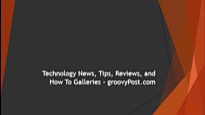

Mjukt, stamande och ganska gammalt. Detta sammanfattar Checkerboard i en gång mening.
- Tvärs över
- Ner
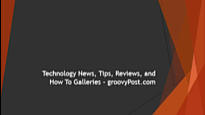

Även om jag älskar det pixelerade och grova utseendet på 8-bitarsspel, är jag rädd att pixelade kanter inte är avsedda att vara en del av en presentation. Lös in är så gammaldags, det är nästan upp till ostliknande.
- Ingen
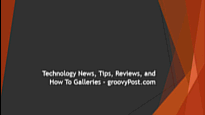

Slumpmässiga barer har samma namn på bildövergången. Tyvärr har den inte ens samma smidighet, vilket ger dig ytterligare en anledning att undvika det helt.
- Horisontell
- Vertikal
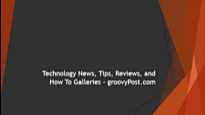

Snurra är en långsam och besvärlig effekt. Några av er kanske gillar det, men för mig är det ganska meningslöst.
- Ingen
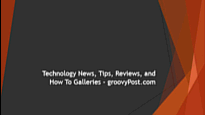

Här är en effekt som skulle ha varit bra med lite jämnhet och ett snabbt studs. Sträcka är en effekt som skulle ha haft mycket potential om den moderniserades och moderniserades. I dess nuvarande skick kanske du tyvärr lämna den från dina presentationer.
- Tvärs över
- Från botten
- Från vänster
- Från höger
- Från toppen
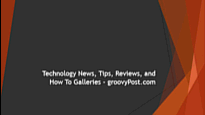

Ah, Bumerang - den enda TV-kanalen som spelar några av tecknade filmen jag växte upp med. Så fantastiskt som TV-kanalen är dock PowerPoint-övergången som går under samma namn är lätt en katastrof.
- Ingen
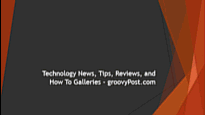

Studsa. Bara namnet i sig själv låter barnsligt. Och vad ska man prata om själva effekten... Du kan vara din egen domare på den här.
- Ingen
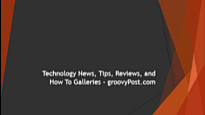

Till och med rusade upp (som på GIF), Släppa ser fortfarande löjligt på sin plats. Effekten hade varit mycket bättre om bokstäverna inte studsade efter att de föll ner. Tyvärr krävs det lite förändringar för att göra en god idé till en dålig.
- Ingen
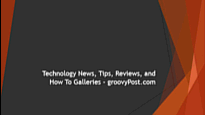

Flip är en väldigt snygg effekt som vissa av er kanske gillar. För mig är det emellertid riktigt udda och bara fel typ av snygga övergripande.
- Ingen
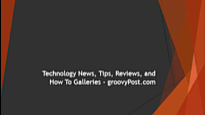

Piska är en effekt som rimmar med Flip, och uppriktigt sagt har de två effekterna en identisk animationsstil. Återigen kanske du kanske gillar den här, men jag föredrar att lämna den som en Exit-animation.
- Ingen
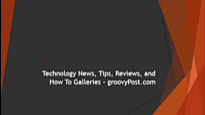
Animering
Information
Effektalternativ
GIF

Kika ut är snabb och enkel och är motsatsen till Kika in entréanimering. Det är ytterligare effektalternativ som också lägger till en rimlig flexibilitet, vilket gör det till en bra utgångseffekt att komma ihåg.
- Till botten
- Till vänster
- Till höger
- Till toppen

 Dela delar samma namn med dess entréanimering, som du ser ganska ofta när du går ner i tabellen. I huvudsak är det lika bra som entréanimationen, om inte ens lite bättre.
Dela delar samma namn med dess entréanimering, som du ser ganska ofta när du går ner i tabellen. I huvudsak är det lika bra som entréanimationen, om inte ens lite bättre.
- Horisontell in
- Horisontellt ut
- Vertikal in
- Vertikal ut


strips är en reverserad entréanimation, som på något sätt inte ser lika bra ut i sitt utgångsläge. Det gör det dock inte till en dålig effekt och det är fortfarande helt användbart. Därför rymmer det inte från våra "effekter att ha i åtanke" -listan.
- Vänster ner
- Vänster upp
- Rakt ner
- Rätt upp


Du gissade det - listan fortsätter att vara helt identisk med entrén. Torka är inget undantag från effekterna som ser bra ut även när du spelar bakåt, så du kan spela med denna effekt utan några tvivel.
- Från botten
- Från vänster
- Från höger
- Från toppen


Den gamla gamla klassiska Blekna. Sammantaget är det den perfekta övergångs-, in- och utgångseffekten. Det är faktiskt så perfekt att jag inte vet hur min PowerPoint-presentationer skulle se ut utan den. Och jag vill inte ens veta.
- Ingen


Zoom är lite svårt att behärska. Du vill inte exakt att allt ditt innehåll ska försvinna genom att du suger in i mörkret i din bildbakgrund... eller kanske du gör det. Testa det själv, men använd inte definitivt denna effekt. Liknande strips, det ser bara inte så bra ut bakåt.
- Object Center
- Slide Center


Sjunka ner är smidig och snabb. Ett bra val för nästan allt. Jag brukar dock använda denna effekt mestadels på bilder och funderar ofta på varför den här effekten inte har möjlighet att spelas upp, vänster och höger, bortsett från ner. Nåja - kanske får vi det i nästa version av PowerPoint ...
- Ingen


Om du kan stava ordet "racerbil" bakåt och få något som låter lika bra som det ursprungliga ordet, så kan PowerPoint också göra det Spinnare och gör det lika bra som den ursprungliga ingångseffekten. Ett bra val för en mer dramatisk och iögonfallande utgång.
- Ingen


Kurva ner ser förmodligen bättre ut i sin utgångsform än i ingången. Det är professionellt utseende, smidigt bleknar och totalt sett en riktigt användbar effekt.
- Ingen


Som ni redan vet är jag inte ett stort fan av Piska som en ingångseffekt, men att använda den som en utgång gör en mycket dramatisk skillnad. Kanske är det bara jag. Kanske båda effekterna är dåliga. Kanske båda är bra. Du är domaren - i alla fall är det en intressant effekt som du inte bör glömma att pröva.
- Ingen